その216 名古屋会場 1月レッスン案内 [パーソナルレッスン 開催日程案内]
こんにちは、飯田です。
名古屋会場の
2016年1月レッスン日程案内です。
開催日程は、
1月14日(木)~1月22日(金)の
連続9日間となります。
会場はいつものことながら、
名古屋・栄にある、
ソニーストア名古屋様となります。
ソニーストア名古屋様で、
『Vegasに集う仲間』のあなたに会えることを
楽しみにしています。
なお私事になりますが、
今春より新たなことにチャレンジをします。
従いまして、
4月から9月までの6ヶ月間については、
レッスン日程が極端に少なくなることが予想されます。
10月からは現在とほぼ同じペースに
戻ることができるかと思いますが、
人生は先のことがわかりません。
そこで、
対面でのレッスンをご希望の方は、
1月・2月・3月のレッスンに
ぜひお時間を創っていただければと思います。
ところで、
今回の記事のおまけとして、
DVD Architectの
メニュー画面を使い回す方法について、
少し触れておきます。
同一作品で、
メニュー付きディスクを作成するとき、
たとえばDVD用に作成した
DVD Architectのメニュー画面を
そのままBD用のメニュー画面に
変更する方法です。
なお、
これからの解説は、
私のDVD Architectの構造解説を
すでにお聞きになった方向けに記しています。
ですので、
飯田流のDVD Architect・構造解説編を
まだご存じない方は、
このまま読み進めると
混乱してしまうかもしれません。
今回の記事は、
ここまででストップすることをお勧めしますが、
読み進められるのであれば、
焦らずにゆっくりとお読み下さいませ。
さて、
DVD Architectを使って
ディスク作成するためには、
Movie Studioであれば、
ムービーの作成から「メニュー付き」を選びましたね。
メニュー付きDVD,
メニュー付きBDのことです。
この場合には、
Movie Studioが自動的に、
絵と音のそれぞれのファイルを
レンダリングするのでした。
そして、
Vegas Proであれば、
DVD用、BD用と
2種類のレンダリングを行うのでした。
そのときには、
それぞれで絵と音のファイルを作成しましたね。
下図はVegas Proの場合です。
Vegas Proでレンダリングをするときには、
しかるべきわかりやすい場所に
保存をするのがポイントでした。
お勧めは、
プロジェクトファイルが保存されているフォルダ内に
レンダリングされたファイルを保存するようにすることです。
また、
わかりやすいようにレンダリングをするときに、
DVD用のフォルダ、BD用のフォルダと
下図のように保存先フォルダを作成するのもお勧めです。
DVD用にレンダリングしたファイルは
映像が「作品名.mpg」と音声が「作品名.ac3」です。
BD用にレンダリングしたファイルは
映像が「作品名.m2v」と音声が「作品名.w64」です。
Movie Studioで
「ムービーの作成」から
メニュー付きDVD、メニュー付きBDを選んだ方は、
下記の記事を参考にして下さい。
レンダリングされたファイルの保存場所についての
詳細な解説を記してあります。
ここまでで
前提条件がそろいました。
そこで一例として、
このDVD用にレンダリングした素材を使って、
DVD Architectにて
DVD用のチャプター選択付きの
メニュー画面を作成しました。
メニュー画面の構成には
「映画方式」と「ここだけ方式」の
2種類がありましたね。
ちなみに、
ここでの例は「映画方式」です。
「映画方式」のポイントは、
左上にある階層構造の中で、
「フィルムのマーク」がついているファイルに
着目することがポイントです。
なぜならば、
このファイルこそが
一番の基礎になるファイルであり、
このファイルに対して
チャプターマークが打たれていて、
そのチャプターマークを元に、
チャプター(シーン)選択画面が
創られているからなのです。
このフィルムマークのついているところを
ダブルクリックします。
すると、
このフィルムマークの内容画面に切り替わります。
するとその瞬間に、
右上の四角欄が
「メニューページプロパティ」から
「メディアプロパティ」に変わります。
このメディアプロパティの
「トラックメディア」タブをクリックします。
「トラックメディア」タブに表示されている
「ビデオ」欄と「オーディオ」欄こそが、
画面左上四角の中の
(全ての基本となる)「フィルムマークのファイル 」が
置かれている場所を示しているのです。
DVDを作っているのですから、
当然のことながら、
ファイルの種類は「.mpg」ですよね。
ここで、
メニューを使い回すにあたって、
このように考えるのです。
Movie Studioで「ムービーの作成」を行っても、
Vegas Proでレンダリングを行っても、
設計図が全く同じ状態でレンダリングを行ったのですから、
DVD用に作った絵と音のファイルも
BD用に作った絵と音のファイルも
全体の尺(作品の長さ)は全く同じだと言うことです。
ということは、
当然にMovie StudioもVegas Proも
チャプターマークはこの編集時に打ってあるのですから、
レンダリングされたファイルにもチャプターマーカーの位置は
全く同じでありますよね。
従って、
全てにおいて基本になるファイル、
すなわち、
フィルムマークのついたファイルを
DVD用からBD用に入れ替えれば良いという理屈です。
では、
どうやって入れ替えるのでしょうか?
ここでおさらいをします。
DVD Architectを操作するコツは、
そもそも他のソフトのように
スイッチが表立って表示されていない事でした。
そうです!!
ここらあたりにスイッチがありそうだな!
と思えそうなところをクリックすると
スイッチが現われるというのが
DVD Architectなのでしたね。
ですから、
「ビデオ」と書かれている欄のどこでも良いので、
クリックして下さい。
すると、
スイッチ(▼三角・下向き三角)が現われるのです。
▼(下向き三角スイッチ)をクリックすると、
メニューが現われますので、
「置換」をクリックします。
どのファイルを置き舞えますか?という画面ですので、
BD用に作成したレンダリングファイル「.m2v」をクリックし、
「開く」をクリックします。
DVD用のレンダリングファイル「.mpg」から、
BD用のレンダリングファイル「.m2v」に置き換わりました。
上記の作業を
「オーディオ」についても
同様に行います。
DVD用の音声ファイル「.ac3」を
BD用の音声ファイル「.w64」に置換するのです。
ここまでの作業で、
DVDからBDへのネタの入替は出来ました。
ところが
このままの状態では
DVD ArchitectはDVD作成モードのままです。
もしもこの状態でディスク作成をしてしまうと、
せっかくのハイビジョン画質のレンダリング済みファイルを
標準画質に 再レンダリングしてDVDが作成されてしまいます。
そこで、
DVD Architectの動作モードを
DVDからBDに変更します。
「ファイル」→「プロパティ」へと進みます。
「ディスク形式」の「DVD」という文字の上でクリックすると、
メニューが表示されるので、
その中から「Biu-ray Disk 」をクリック。
その後に、
「適用」→「OK」をクリックします。
上記操作により、
DVD Architectの動作モードが
BDに切り替わりました。
このあとは、
「Blu-ray Diskの作成」ボタンをクリックして、
ディスクを作成して下さい。
今回の記事は、
スタートがDVDからでした。
最初にBD作成した方が、
そのメニュー画面を使い回して
DVDを作成するのであれば、
上記手順の逆を行えば良いのです。
すなわち、
BD用レンダリングファイルの
絵は「.m2v」を「.mpg」に
音は、「.w64」を「.ac3」に変更するのです。
そして、
DVD Architectの動作モードを
BDからDVDに変更します。
ここまで付いてきてくださって、
ありがとうございました。
お疲れ様でした。
今回の記事は
ここまでとします。
飯田拝
追伸1:
【飯田のレッスン・名古屋会場】は、
名古屋・栄の(丸栄デパート様裏側にあたります)、
ソニーストア名古屋様となります。
レッスンをご希望の方は、
ソニーストア名古屋様まで
お問い合わせ下さい。
レッスンのお問い合わせ電話は
以下の通りとなります。
電話:052-249-3887
追伸2:
東京会場でのレッスンについては、
構想を練っています。
対面の個人レッスンというスタイルではなくて、
集合型セミナーという形を考えています。
東京会場でのレッスン再開を
心待ちにして下さっている皆さま、
ご迷惑をお掛けして
誠に申し訳ありません。
もうしばらくお待ちくださいませ。
タグ:裏技 DVD Architect
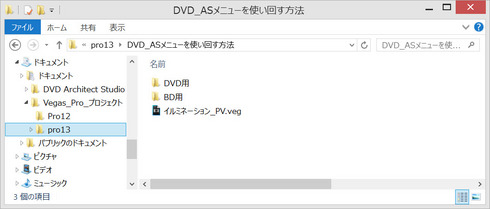
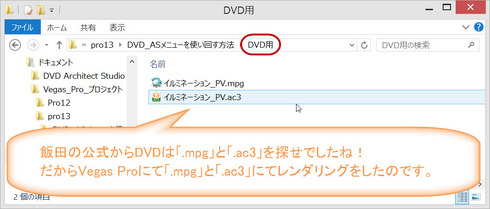
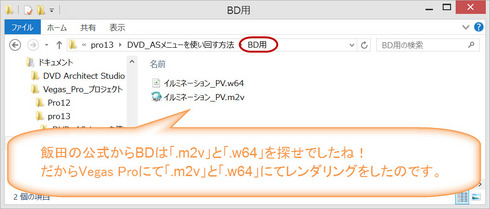
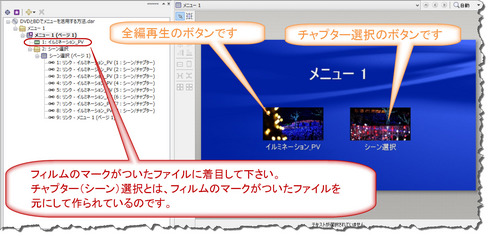
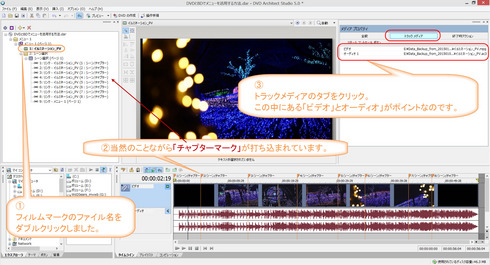
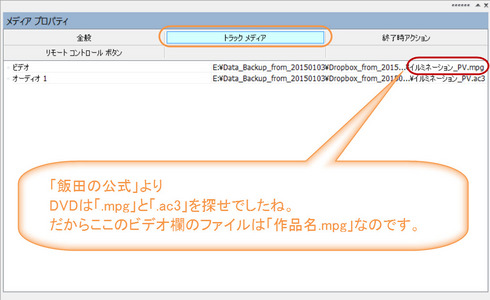
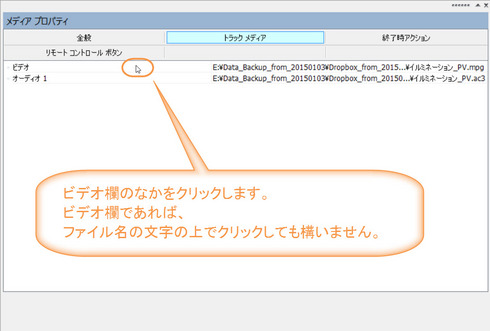
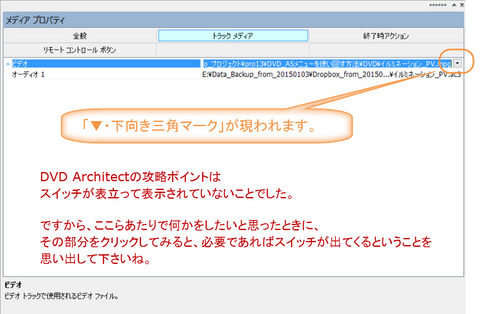
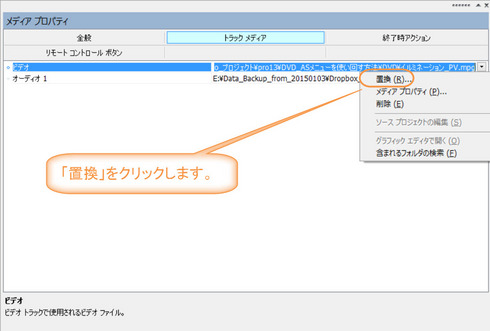
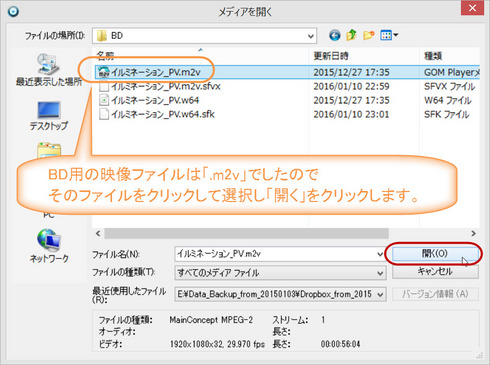
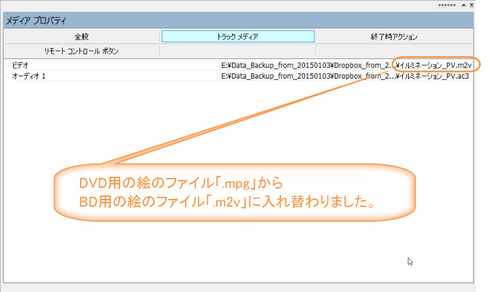
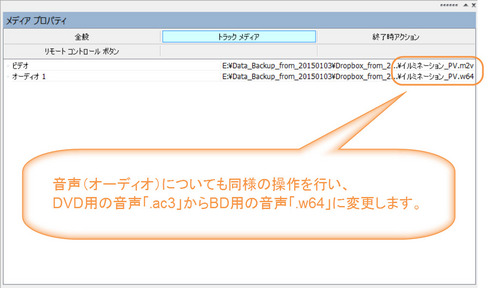
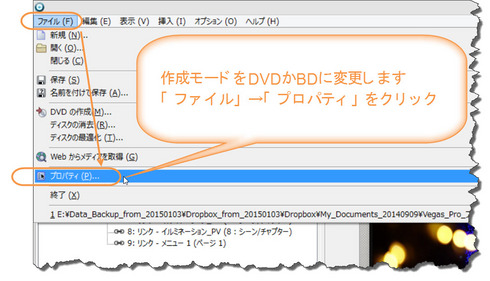
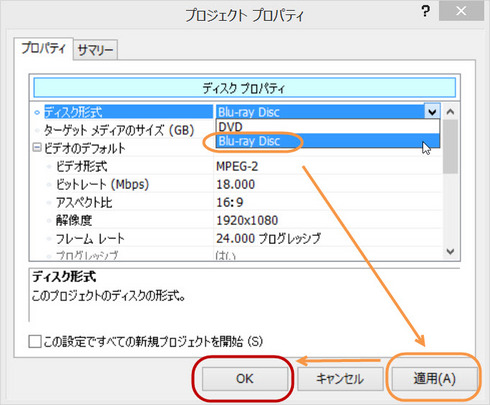
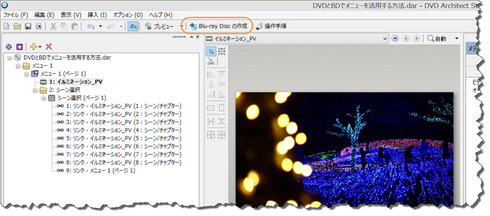




飯田先生お元気で新年迎えられたと思います。
何か新しい事が始まりそうで、興味しんしんです。
出来れば東京でのレッスンも、先生と一緒にvegasの勉強が
新しい形態で始まれば、嬉しくおもいます。
何しろ先生の元気な声で「大丈夫ですよ」を聞くたびに
もう少し「頑張ろうかな」と思いますから(^。^)
暖冬とはいえ益々寒くなりますので風邪など惹かれませんよう
ご活躍ください。
by 高山登志子 (2016-01-13 16:02)
高山さん こんにちは、飯田です。
コメントをありがとうございます。
とっても嬉しいです。
今春には、
活動する拠点を
東京にも作ろうと考えています。
身体が東京にあれば、
今以上に活動できる範囲が
広がるからです。
今年中に東京での活動を始めることが、
今年の目標です。
新たな動きで、
高山さんにお目にかかれる日を
楽しみにしています。
ですので、
もう少し待っていて下さいませ!!
いつも感謝しています。
ありがとうございます。
飯田拝
by 山梨の飯田 (2016-01-13 16:15)